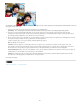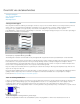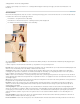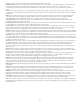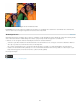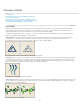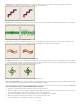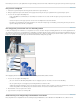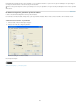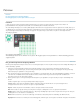Operation Manual
Patronen
Naar boven
Naar boven
Patronen
Het gereedschap Patroonstempel gebruiken
Een aangepast patroon aan de patroonkiezer toevoegen
Patronen
U kunt een patroon met het gereedschap Patroonstempel tekenen of een laag of selectie vullen met een patroon dat u kiest in de
patroonbibliotheken. Photoshop Elements beschikt over verschillende patronen waaruit u kunt kiezen.
Als u afbeeldingen wilt aanpassen of unieke plakboekpagina's wilt maken, kunt u eigen patronen maken. De patronen die u maakt, slaat u op in
een bibliotheek die u vervolgens kunt laden via Beheer voorinstellingen of het pop-upvenster Patroon. Dit deelvenster wordt op de optiebalk voor
de gereedschappen Patroonstempel en Emmertje weergegeven. Door patronen op te slaan kunt u een patroon eenvoudig in meerdere
afbeeldingen gebruiken.
Een aangepast patroon maken
A. Rechthoekige selectie voor het definiëren van een patroon B. Aangepast patroon in een patroonkiezer C. Nieuwe afbeelding gevuld met
aangepast patroon
Het gereedschap Patroonstempel gebruiken
Met het gereedschap Patroonstempel tekent u met een vooraf ingesteld patroon of met een patroon dat op basis van de huidige afbeelding of een
andere afbeelding is gemaakt.
1. Selecteer het gereedschap Patroonstempel in het gedeelte Verbeteren van de gereedschapset. (Als dit gereedschap niet wordt
weergegeven in de gereedschapset, selecteert u het gereedschap Kloonstempel. Klik vervolgens op het pictogram van het gereedschap
Patroonstempel op de optiebalk voor het gereedschap.)
2. Kies een patroon in het pop-upvenster Patroon op de optiebalk voor het gereedschap. Als u extra patroonbibliotheken wilt laden, selecteert
u de naam van een bibliotheek in het deelvenstermenu of kiest u Patronen laden en gaat u naar de map waarin de bibliotheek is
opgeslagen. U kunt ook uw eigen patronen maken.
3. Stel de gewenste opties voor het gereedschap Patroonstempel in op de optiebalk voor het gereedschap en sleep in de afbeelding om te
tekenen.
U kunt de volgende opties voor het gereedschap Patroonstempel opgeven:
Penseel Hiermee stelt u het penseeluiteinde in. Klik op de pijl naast het penseelvoorbeeld, kies een penseelcategorie in het
vervolgkeuzemenu Penselen en selecteer vervolgens een penseelminiatuur.
Impress. Tekent een patroon met verfklodders, zodat er een impressionistisch effect ontstaat.
Afm. Hiermee stelt u de grootte van het penseel in pixels in. Sleep de schuifregelaar of voer een grootte in het tekstvak in.
Dekking Hiermee stelt u in hoe dekkend het patroon is. Bij een lage instelling zijn de pixels onder een patroonstreek nog te zien. Sleep de
schuifregelaar of voer een waarde voor de dekking in.
Modus Hiermee stelt u in hoe de verf die u aanbrengt, overvloeit met de bestaande pixels in de afbeelding. (Zie Overvloeimodi.)
Uitgelijnd Hiermee maakt u een ontwerp van naast elkaar liggende, uniforme tegels door het patroon te herhalen. Het patroon wordt telkens
199